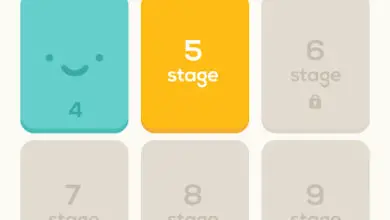Come eliminare il conto Xiaomi e scollegare i dispositivi
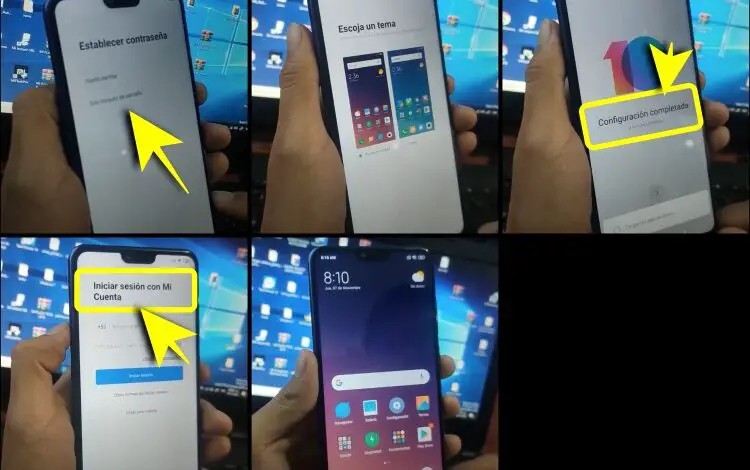
Tutti i telefoni Android devono essere associati al tuo account Google per poter accedere a servizi e applicazioni. I cellulari Xiaomi, oltre ad utilizzare il servizio Google hanno un proprio account chiamato My.
L’ account Mi viene utilizzato per creare backup che mantengono al sicuro tutti i contenuti personali, come foto, elenco contatti, ecc. e collega diversi dispositivi Xiaomi allo stesso account utente Mi.
Cosa succede quando cambi cellulare e devi scollegare l’account in modo che non rimangano tracce delle tue informazioni personali?
Se non utilizzeremo più l’ account IM e vogliamo eliminarlo completamente, ciò che dobbiamo fare è scollegare tutti i dispositivi ad esso collegati in modo da poterlo successivamente eliminare definitivamente. Nel caso di dispositivi come la MI Band o altri di Xiaomi, si consiglia di scollegare ciascuno dall’app corrispondente, per evitare che in seguito possano verificarsi errori di collegamento.
Come scollegare tutti i dispositivi dall’account Xiaomi
Prima di eliminare completamente il tuo account IM, è importante che tu sappia che tutti i dati e i contenuti associati all’account verranno eliminati e non sarà possibile recuperarli di nuovo.
La cosa più consigliabile è eseguire il processo da un PC, ma se ciò non è possibile, prima di avviare il processo è necessario disconnettersi dall’account MI dal cellulare.
I passaggi per iniziare a scollegare tutti i dispositivi associati all’account Mi sono questi:
- Nel browser del tuo PC accedi a Mi Cloud tramite questo link: HTTPS://i.mi.com e connettiti al tuo account MI. In MI Cloud potrai vedere tutti i contenuti sincronizzati con il tuo dispositivo: elenco contatti, note, messaggi, foto, ecc. Potrai anche vedere tutti i dispositivi associati all’account.
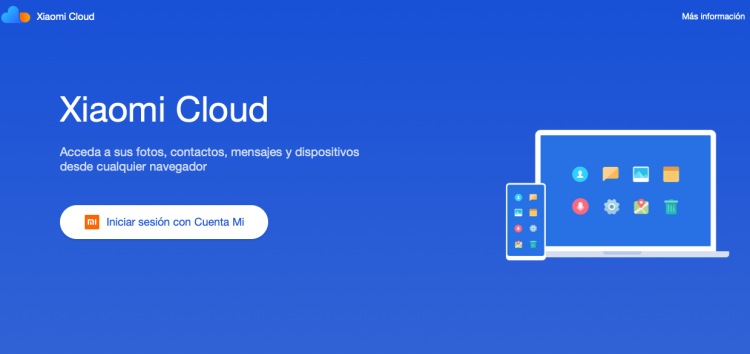
Accedi a My Cloud per vedere tutti i dispositivi associati al tuo account.
- Per scollegare tutti i dispositivi devi andare su Impostazioni.
- Successivamente, verrà mostrato un elenco dei dispositivi collegati, dovrai selezionarli uno per uno e quindi fare clic sul pulsante Elimina dispositivo per eliminarli.
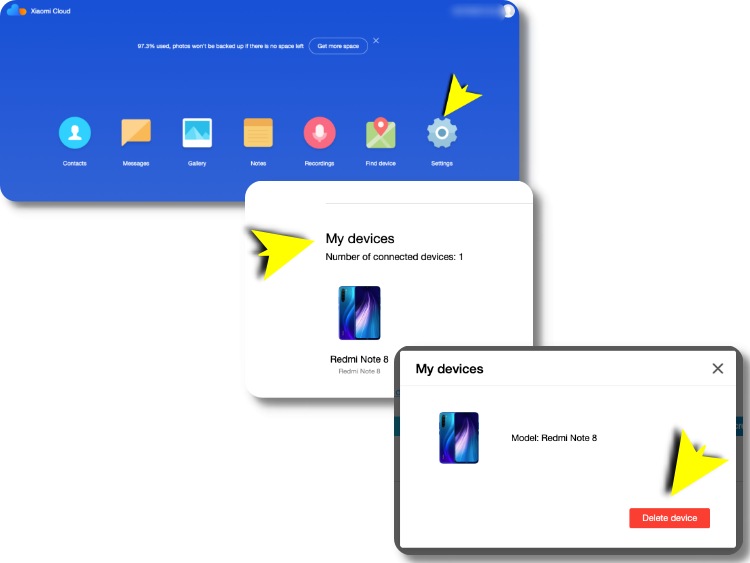
In Il mio cloud vai su Impostazioni> I miei dispositivi> Elimina dispositivo.
Se lo desideri, puoi anche revocare le autorizzazioni concesse alle applicazioni che potrebbero avere accesso alle informazioni dell’account.
Come eliminare l’account Xiaomi (Il mio account)
La cancellazione dell’account Mi è un processo irreversibile, non potrai recuperare i dati una volta cancellati
Ora, una volta scollegati i dispositivi, vediamo i passaggi da seguire per eliminare l’account:
- Per eliminare l’account devi accedere al seguente url https://account.xiaomi.com/pass/del
- Successivamente devi connetterti al tuo account e le istruzioni per eliminare il tuo account inizieranno automaticamente. Come avvertimento, ti verrà mostrato un messaggio che indica che questo processo è irreversibile e che tutti i servizi collegati andranno persi.
- Dovrai spuntare il segno di spunta nel messaggio «Sì, voglio eliminare definitivamente il mio account da Mi e tutti i suoi dati»
- Fare clic sul pulsante Elimina il mio account.
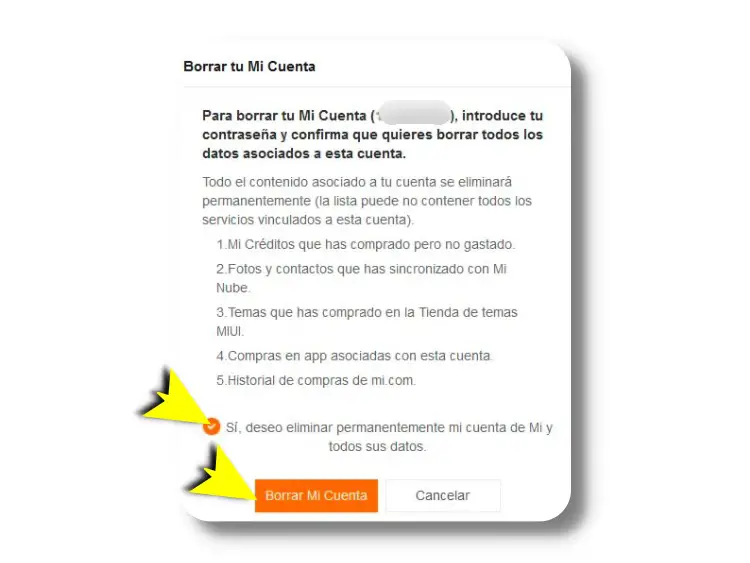
Conferma di voler eliminare l’account e fai clic su «Elimina il mio account».
- Il sistema ti invierà un codice di verifica alla tua email che dovrai inserire entro 60 secondi.
- Prima di continuare vedrai il seguente messaggio sullo schermo “ Prima di continuare assicurati di essere uscito da Il mio account su tutti i dispositivi. Se elimini il tuo account prima di disconnetterti, potresti non essere in grado di utilizzare normalmente questi dispositivi. » Quindi premere Elimina account.

Inserisci il codice di verifica inviato via email e clicca su «Elimina account»
- Vedrai una notifica che indica che l’ account è stato eliminato con successo.

Un messaggio ti avviserà che l’account è stato eliminato con successo.
È possibile eliminare un account Xiaomi senza password?
Se hai dimenticato la password del tuo account Mi, dovrai reimpostarla per eseguire il processo di cancellazione dell’account.
Per reimpostare la password del tuo account, segui questi passaggi:
- Entra nel sito Xiaomi.
- Inserisci la tua email o il numero di telefono collegato al tuo account Xiaomi.
- Successivamente devi inserire un captcha, Xiaomi ti invierà un codice di verifica alla tua email o numero di telefono.
- Inserisci il codice che hai ricevuto per abilitare l’opzione per inserire una nuova password.
Una volta modificata la password, i dati verranno salvati e potrai accedere normalmente al tuo account Mi.
Ora tutto ciò che devi fare è seguire i passaggi che abbiamo menzionato prima per eliminare definitivamente il tuo account.
Cosa fare se abbiamo un account Xiaomi bloccato?
Se il tuo account Mi è bloccato e non hai modo di recuperarlo, una soluzione potrebbe essere contattare l’assistenza Xiaomi per aiutarti a recuperare l’account tramite uno sblocco del server.
Dopo aver richiesto lo sblocco, dovrai attendere qualche giorno per la notifica da parte di Xiaomi per sbloccare l’account.
Prima di iniziare devi avere il programma Mi Flash Pro installato sul tuo PC, che ti aiuterà con il processo.
I passaggi da seguire sono:
- Scollega il cellulare dalla rete Wi-Fi.
- Premi più volte sul lucchetto fino alla comparsa del codice che ti permetterà di ottenere l’IMEI del dispositivo.
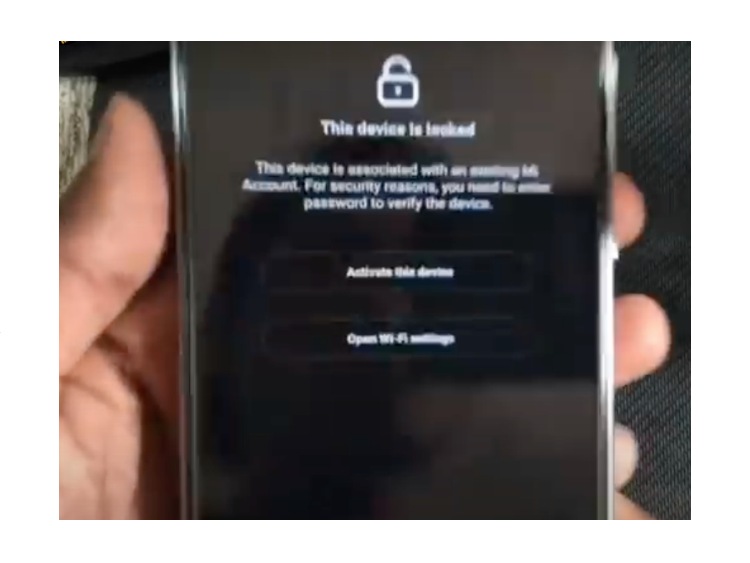
Premere più volte il lucchetto finché non compare il codice.
- Copia il codice o scatta una foto per non perderlo.
- Quindi vedrai una schermata in cui appaiono i dati dell’account e ti chiede di inserire una password, devi salvarne un’immagine.
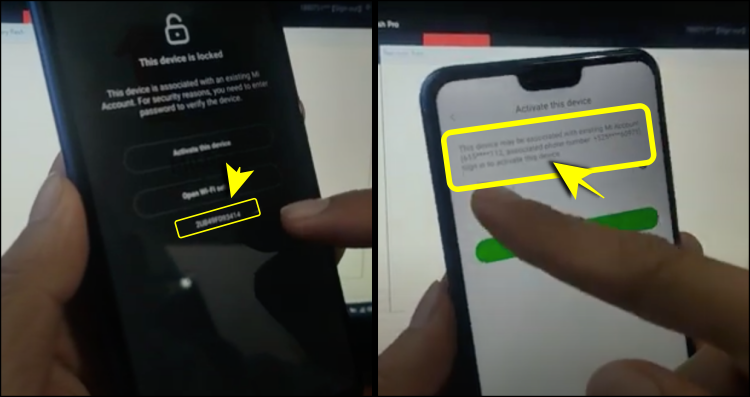
Prendere nota del codice e salvare un’immagine dello schermo con le informazioni sull’account.
- Successivamente, con il programma Mi Flash Pro aperto sul PC, devi mettere il cellulare in modalità di ripristino. Per fare ciò, tieni premuti contemporaneamente il pulsante di accensione e il pulsante di aumento del volume.
- Quando il telefono si spegne, tieni premuto il pulsante di aumento del volume per alcuni secondi.
- Sullo schermo appariranno il Menu principale e le opzioni Riavvia, Cancella dati e Connetti con MiAssistant. Devi scegliere l’ultima opzione.
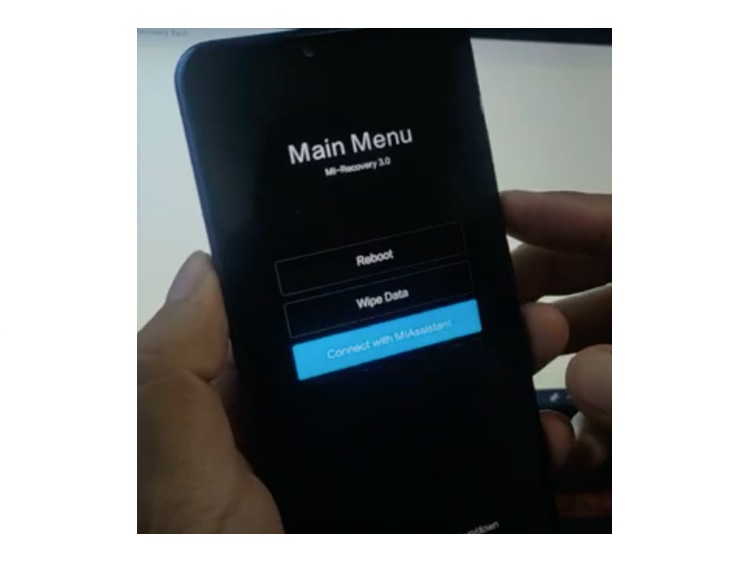
Nel menu principale scegli «Connetti con MiAssistant».
- Premi il pulsante di accensione.
- Con l’opzione Recupero selezionata in My Flash Pro e sul cellulare, posiziona il cavo USB per connettere il cellulare al computer.
- Dopo alcuni secondi, sullo schermo del computer apparirà il numero IMEI del cellulare.
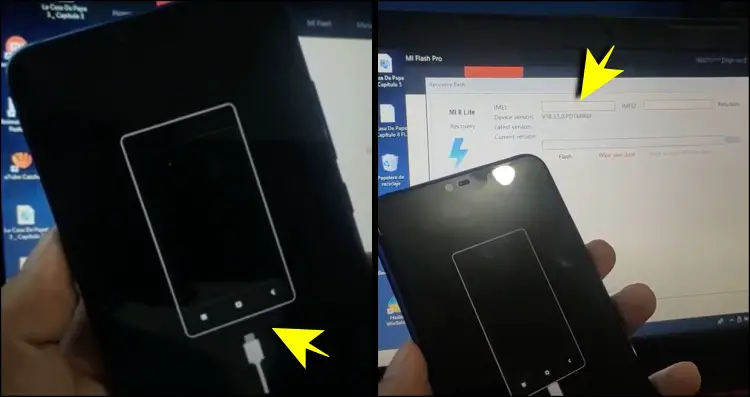
Con Mi Flash Pro sul tuo computer, collega il cavo USB al tuo cellulare per ottenere il numero IMEI.
- Riaccendi il cellulare.
- Connettiti alla rete Wi-Fi.
- Quando il cellulare si è connesso al Wi-Fi, torna indietro e inizia a configurare il telefono normalmente.
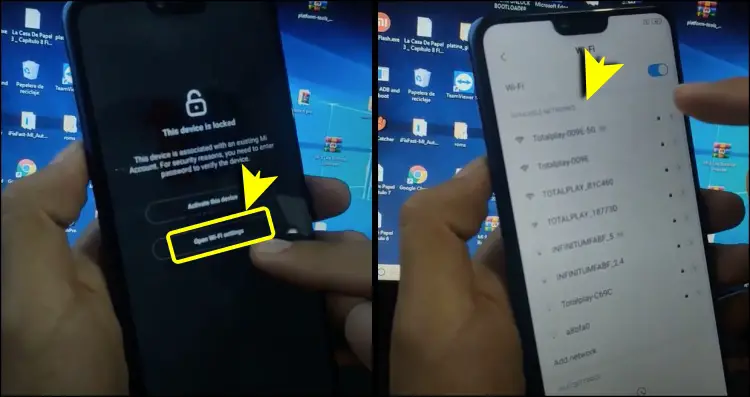
Connetti il cellulare al Wi-Fi
- Se il cellulare ha un account Google, puoi saltarlo mettendo la modalità aereo e inserendo qualsiasi password.
- Il sistema si avvierà e le app verranno caricate.
- Ora puoi rimuovere la modalità aereo per connetterti nuovamente alla rete e continuare con la configurazione.
- Il sistema ti chiederà di accedere con il tuo account Mi, qui puoi creare un nuovo account per utilizzare il cellulare da zero.

Accedi e crea un nuovo account Mi
Ecco fatto, lo sblocco permanente da server consente di inserire un nuovo account Mi e utilizzare il dispositivo senza alcun problema.
Un’altra alternativa per sbloccare il cellulare bloccato dall’account Mi è installare una Custom ROM, ovvero una versione modificata della ROM originale, che può essere basata su MIUI o Android.
Per installare la nuova ROM, la prima cosa da fare è sbloccare il bootloader del cellulare, per questo puoi usare uno strumento come Xiaomi Mi Unlock Tool.
Se vuoi imparare come installare una Custom ROM, controlla le informazioni nel nostro articolo Cos’è una Custom ROM e come installarne una.
Dopo aver effettuato la procedura, potrai inserire nuovamente il tuo cellulare come se lo avessi appena acquistato.
Ora sai come eliminare definitivamente il tuo account Xiaomi e scollegare tutti i dispositivi.